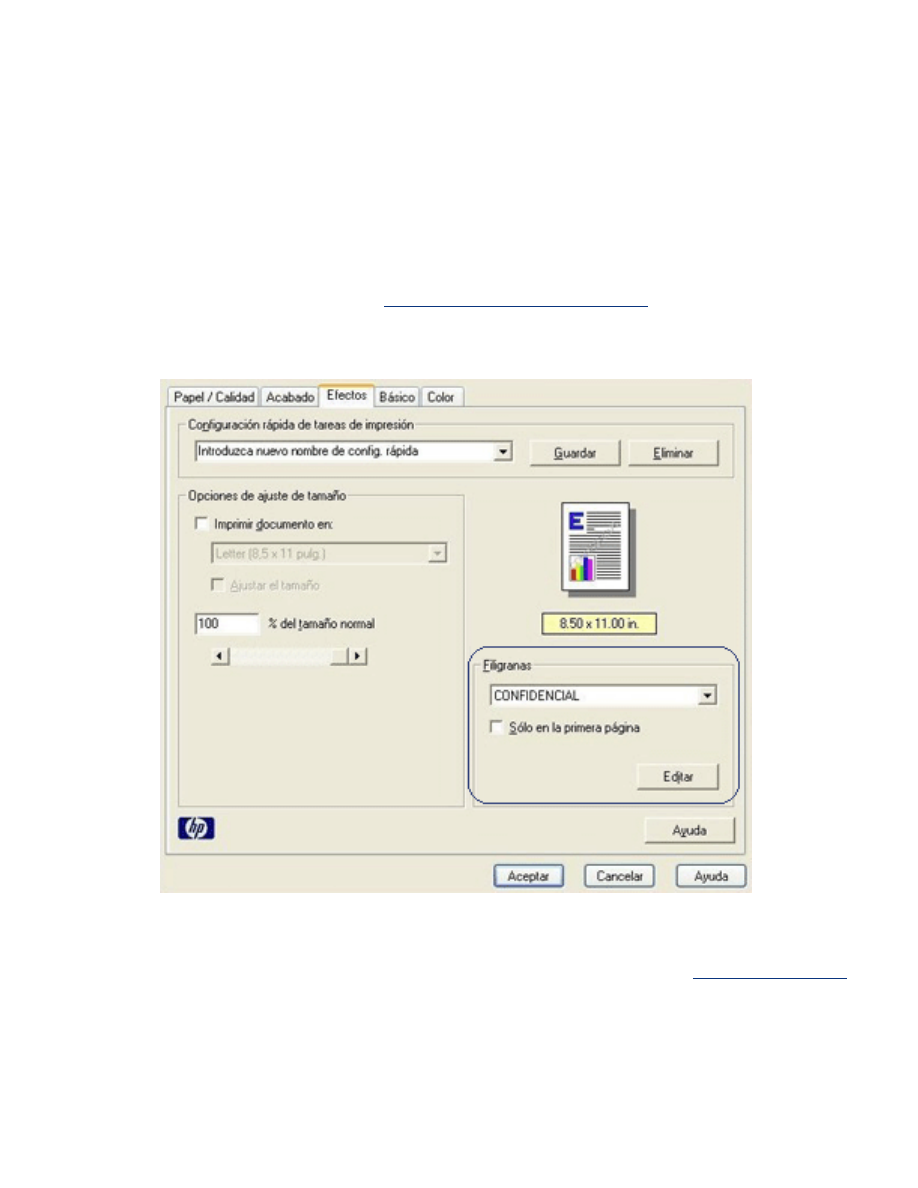
filigranas
Las filigranas aparecen como impresión de fondo en los documentos.
utilización de filigranas existentes en los documentos
Siga los pasos que a continuación se detallan para aplicar una filigrana existente a un
documento:
1. Acceda al cuadro de diálogo
Propiedades de la impresora.
2. Haga clic en la pestaña
Efectos.
3. Seleccione una filigrana de la lista desplegable
Filigranas.
Si no desea utilizar ninguna de las filigranas de la lista, puede
crear una nueva.
4. Realice una de las siguientes acciones:
❍
Si desea que la filigrana aparezca en la primera página únicamente, active la
opción
Sólo en la primera página.
❍
Si desea que la filigrana aparezca en todas las páginas impresas, deje sin
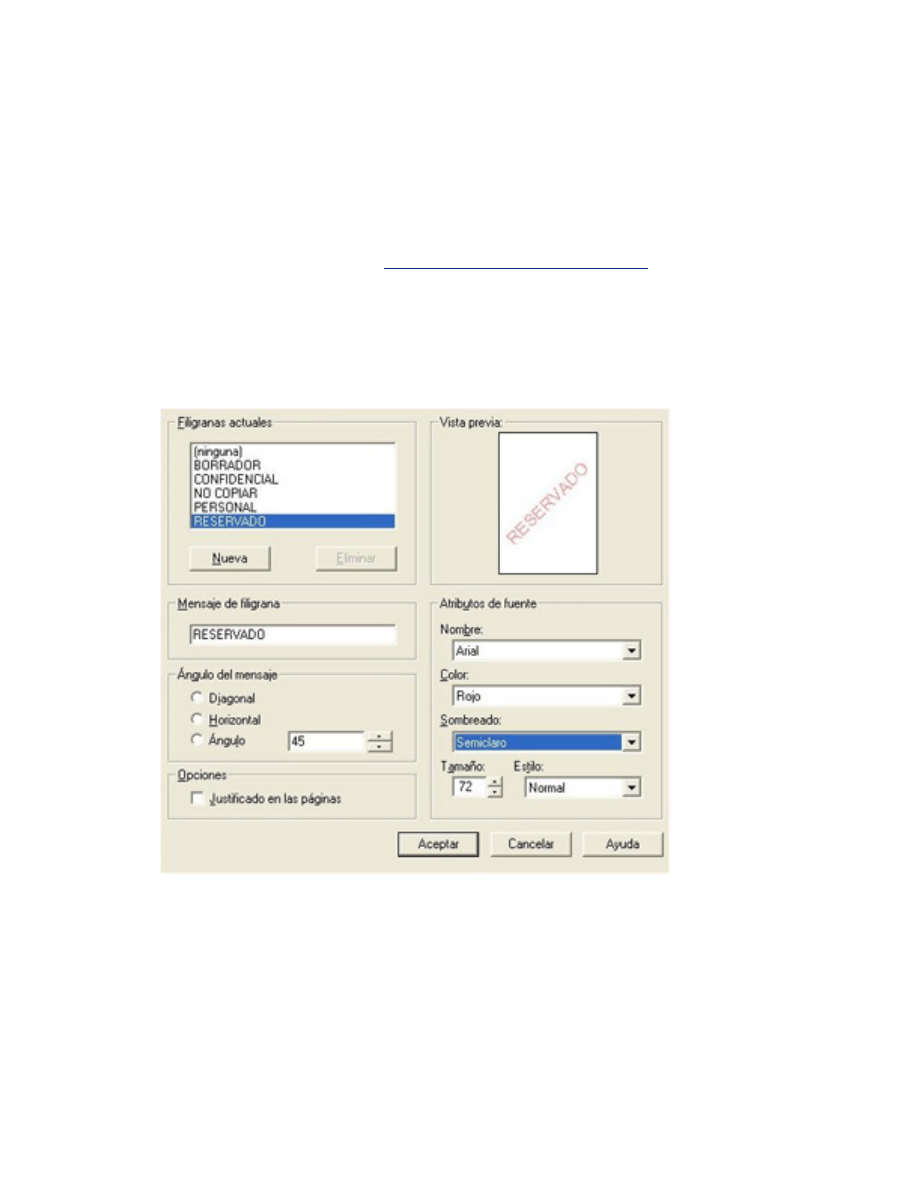
marcar la opción
Sólo en la primera página.
5. Imprima el documento respetando las directrices correspondientes al tipo de
papel empleado.
creación y modificación de filigranas
Siga los pasos que a continuación se detallan para crear o modificar una filigrana:
1. Acceda al cuadro de diálogo
Propiedades de la impresora.
2. Haga clic en la pestaña
Efectos.
3. Haga clic en el botón
Editar.
Aparecerá el cuadro de diálogo
Detalles sobre filigranas.
4. Realice una de las siguientes acciones:
❍
haga clic en el botón
Nueva,
o bien
❍
seleccione una filigrana existente que desee modificar.
5. Especifique el texto de la filigrana, su ángulo de inclinación y los atributos del
tipo de letra.
6. Después de elegir los ajustes de impresión, haga clic en
Aceptar.
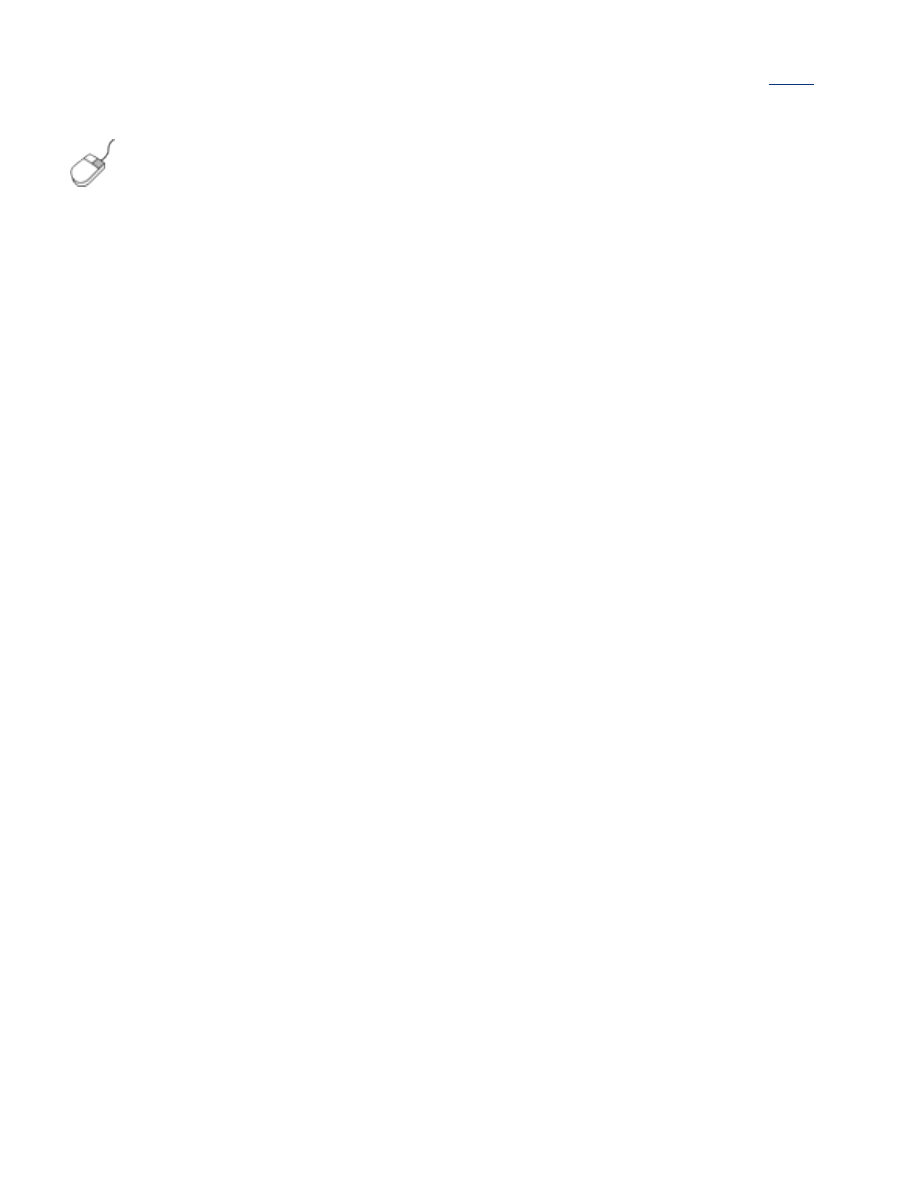
Si desea obtener instrucciones acerca de la utilización de filigranas, haga clic
aquí.
Si desea obtener más información acerca de las opciones de cada
pantalla de ficha, sitúe el puntero del mouse sobre una opción y
haga clic con el botón derecho para que aparezca el cuadro de
diálogo
¿Qué es esto?
Haga clic en
¿Qué es esto?
para obtener más
información sobre el elemento seleccionado.